MatterControl é um software gratuito de impressora e fatiador 3D para Windows
Com o passar dos anos, as pessoas perceberão que a impressão 3D(3D printing) é o futuro porque é muito versátil. Vimos empresas usando a tecnologia para criar casas, entre outras coisas, então podemos ver por que muitos adorariam entrar em ação. Em nossa tentativa de aprender mais, nos deparamos com um aplicativo conhecido como MatterControl , e o melhor aspecto do aplicativo é o fato de ser gratuito.
Lembre -se de que, se você se envolver na impressão 3D, precisará de uma (Bear)impressora 3D(3D printer) baseada em G-Code , e elas não são baratas.
Software de impressora 3D para Windows
MatterControl é um pacote de software de impressão 3D(3D printing software) completo, gratuito e de código aberto que permite projetar, dividir, organizar e gerenciar suas impressões 3D. Pelo nosso curto uso, é seguro dizer que o MatterControl não é fácil de usar, a menos que você tenha o conhecimento correto. Sem ele, você estará agarrando canudos, assim como nós, mas ao mesmo tempo, pode ser divertido se você gosta da arte de projetar coisas.
1] Novo Design(1] New Design)
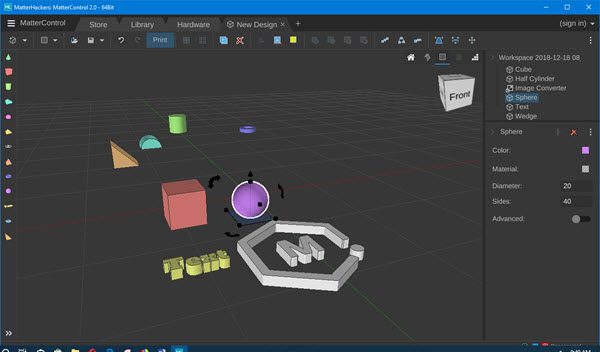
Quando a ferramenta MatterControl for iniciada pela primeira vez, você será saudado com a tela New Design . É aqui que você poderá projetar qualquer item 3D que desejar para impressão posterior.
No lado esquerdo do aplicativo, você verá vários objetos, cada um dos quais pode ser usado para ajudar no seu design. Basta(Just) arrastá-los para o campo do design e trabalhar na próxima grande coisa que um dia poderá mudar o mundo.
Como esses objetos são 3D, você pode girá-los da maneira que quiser e praticamente arrastá-los para qualquer lugar na tela. Se você quiser alterar a cor, essas opções também estão disponíveis. Quando terminar, basta clicar no ícone Salvar .(Save)
2] A Biblioteca(2] The Library)
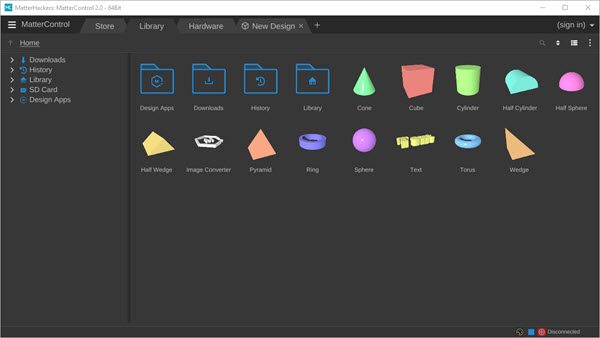
Clicar na guia Biblioteca(Library) levará os usuários para onde todos os seus arquivos de design estão armazenados. As pessoas podem até acessar a história a partir daqui, juntamente com downloads anteriores. Se houver algum aplicativo de design instalado, a pasta está aqui para o conforto, e isso é bom.
Agora, se o usuário clicar duas vezes em qualquer um dos arquivos de design 3D, ele abrirá automaticamente uma nova guia Design separada da padrão. A partir daí, o designer começará a trabalhar com o componente 3D adicionado para criar o que quiser.
3] A Loja(3] The Store)
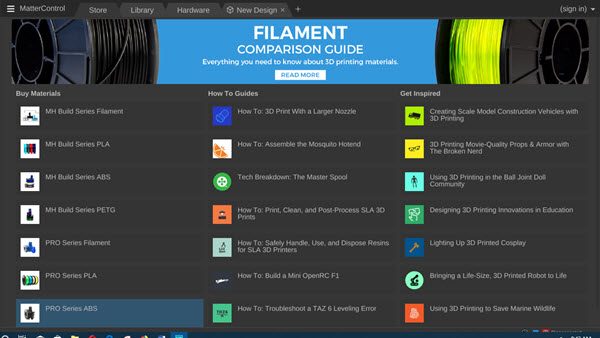
Se você é novo em impressão e design 3D e no aplicativo MatterControl em geral, convém conferir a loja. A loja traz várias opções para a mesa, principalmente para quem quer aprender.
Existem guias sobre vários tópicos para facilitar as coisas e trabalhos pré-acabados para você se inspirar. Para aqueles que desejam novos materiais para ajudar a construir a próxima grande coisa, basta verificar a seção Comprar materiais(Buy Materials) e escolher entre as muitas opções disponíveis.
Looking for digital designs to spice up your work? No problem for these things can be located within the store as well. Many of the 3D designs here are free to use, so don’t be afraid to download whatever you need.
We’re not big fans of the store because the options are all links that open your web browser. The good thing is, the website is not difficult to navigate, therefore, folks won’t have much of a problem locating and purchasing what they want.
4] The Settings
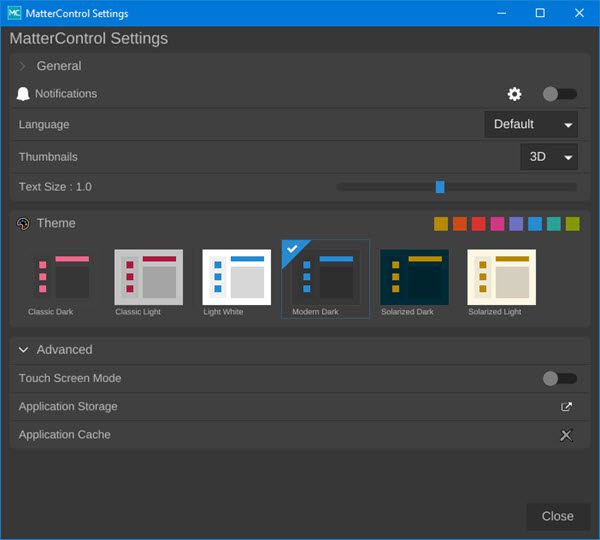
Em relação à seção Configurações(Settings) , as pessoas podem acessá-la clicando no botão de menu e selecionando Configurações(Settings) . Uma vez que a janela se abre, deve ficar evidente que não há muito o que fazer aqui. Sim, as opções estão lá para alterar o Tema(Theme) , Idioma(Language) e Tamanho do Texto(Text Size) , mas não espere muito.
Além disso, devemos ressaltar que, se você tiver um dispositivo Windows 10 com tela sensível ao toque , poderá ativar o Modo de tela sensível(Touch Screen Mode) ao toque .
Download grátis do MatterControl
Você pode baixar o MatterControl através do site oficial em matterhackers.com .
Related posts
Computer congela ao imprimir em Windows 10
Lista de impressoras usando o mesmo printer driver separadamente em Windows 10
Ativar ou desativar a política Printer Sharing group em Windows Sandbox
Fix HP Printer validation erro com falha no Windows 10
Fix Printer Status é pausado, não pode retomar o erro em Windows 11/10
Printer Driver não está disponível em Windows 10
Como evitar que usuários excluam impressoras em Windows 10
Como imprimir test page para testar sua impressora em Windows 10
propriedades da impressora Features section está faltando em Windows 10
Como mostrar ou esconder Microsoft Print para PDF printer em Windows 10
Fix Printer Driver não está disponível no Windows 10
Não é possível imprimir após um Blackout or Power Outage em Windows 10
Runtime Error 482 - Erro de impressão em Windows 10
Como ativar ou Off File and Printer Sharing em Windows 10
Como Fix Slow Printing em Windows 11/10 PC?
Como imprimir a lista de Files em um Folder em Windows 10
Fix Printer Spooler Errors em Windows 10
Como definir o Default Printer em Windows 10
Install múltiplas cópias do mesmo Printer em Windows 10
Como remover completamente um Printer em Windows 10
